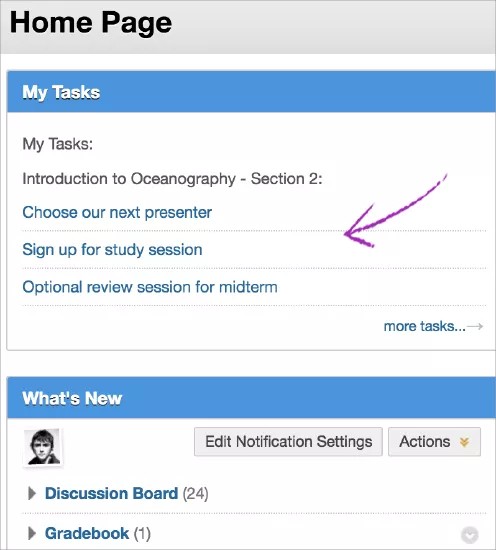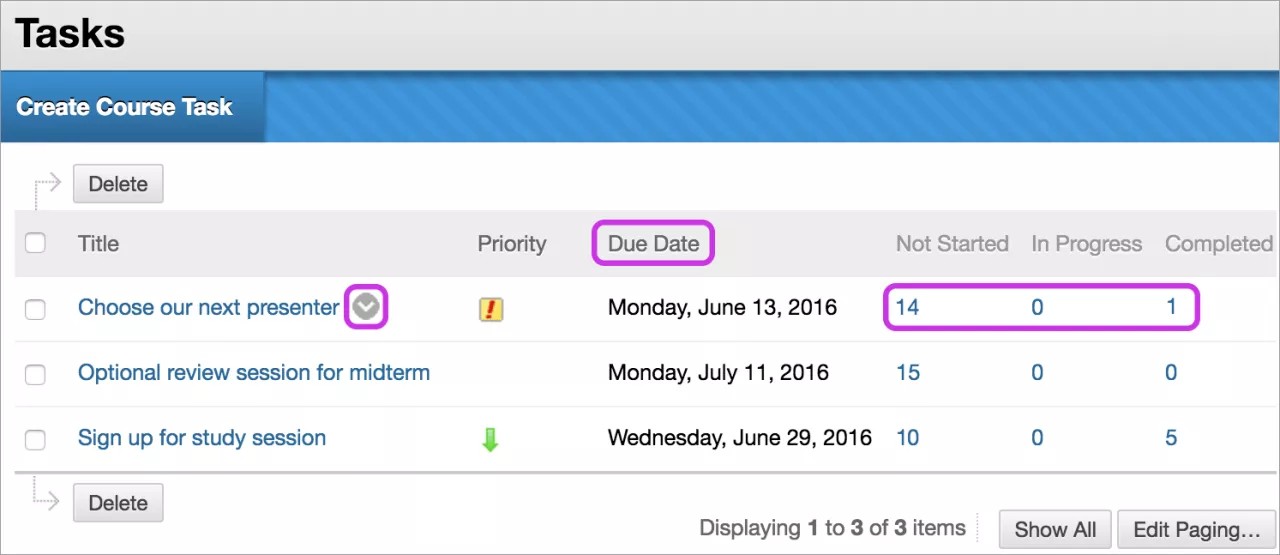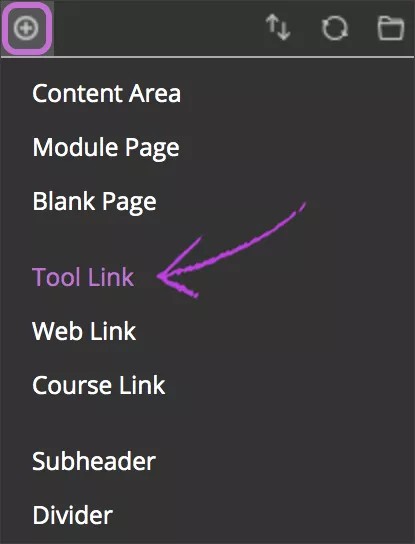Deze informatie is alleen van toepassing op de originele cursusweergave. De instelling bepaalt welke tools beschikbaar zijn.
De tool Taken kun je gebruiken om projecten en activiteiten te ordenen door de taakprioriteit te definiëren en de taakstatus per student bij te houden. In uw rol als cursusleider kunt u taken toevoegen aan uw cursus. Je kunt instellen dat studenten hun taken kunnen beheren via de module Mijn taken of via een toolkoppeling in de cursus.
Je kunt taken maken en deze posten op de pagina Taken van een cursus. Alle studenten kunnen persoonlijke taken toevoegen aan hun taakpagina's. Taakinformatie wordt geordend in kolommen voor prioriteit, taaknaam, status en vervaldatum.
De tool Taken is ook beschikbaar als een groepstool om taken te versturen naar bepaalde groepen binnen een cursus.
Video: Create and Manage Tasks
Watch a video about tasks
The following narrated video provides a visual and auditory representation of some of the information included on this page. For a detailed description of what is portrayed in the video, open the video on YouTube, navigate to More actions, and select Open transcript.
Video: How to Create and Manage Tasks explains the difference between personal and course tasks, and how to access, create, and manage tasks.
Een cursustaak maken, wijzigen of verwijderen
- Selecteer Tools in het cursusmenu. Selecteer Taken op de pagina Tools.
-OF-
Ga naar het configuratiescherm, vouw de sectie Cursustools uit en selecteer Taken. - Selecteer Cursustaak maken op de pagina Taken.
- Typ op de pagina Cursustaak maken een naam, een beschrijving en een einddatum. Gebruik de opties van de editor om de tekst op te maken en bestanden, afbeeldingen en multimedia te uploaden.
- Wijs de prioriteit Laag, Normaal of Hoog toe.
- Selecteer Verzenden.
- De taak wordt weergegeven op de pagina Taken. Open het menu van de taak om de taak te bewerken of te verwijderen.
Taken weergeven
Taken worden standaard op prioriteit weergegeven, niet op datum. De taak met de hoogste prioriteit staat dus altijd bovenaan. Als je taken wilt weergeven op einddatum, selecteer je de kop Einddatum. Gebruik de statuskolommen om te zien hoeveel studenten hun voortgang hebben gemeld of een taak hebben afgerond.
Taakvoortgang weergeven
Selecteer de titel van een taak om de pagina Taak weergeven te openen. De pagina Taak weergeven bevat de voortgang van alle studenten voor die taak.
Een koppeling voor de tool Taken toevoegen aan het cursusmenu
Je kunt een koppeling toevoegen aan het cursusmenu, zodat studenten direct toegang hebben tot de tool Taken. Je kunt de naam van de koppeling desgewenst aanpassen.
- Activeer de bewerkingsmodus (AAN) en selecteer het pictogram Menu-item toevoegen boven het cursusmenu om het menu weer te geven.
- Selecteer Toolkoppeling en typ een naam.
- Selecteer Taken in het menu Type.
- Schakel het selectievakje Beschikbaar voor gebruikers in als studenten het gebied mogen zien.
- Selecteer Verzenden.
De nieuwe toolkoppeling wordt onder aan het cursusmenu weergegeven. Gebruik de pijlen om de koppeling op de gewenste positie weer te geven. Open het menu van de koppeling om de koppeling een andere naam te geven, te verwijderen of te verbergen voor studenten.